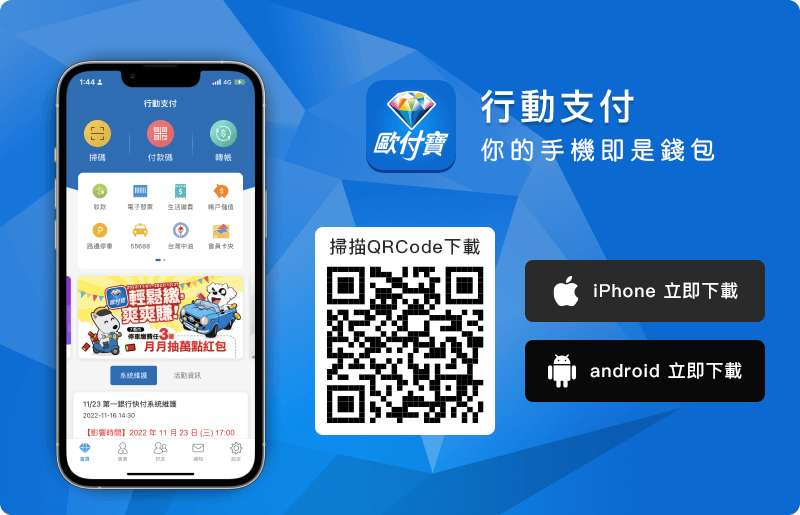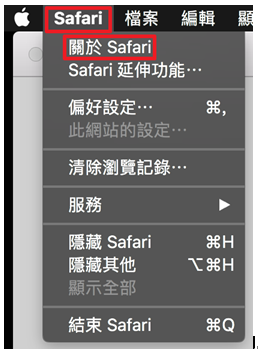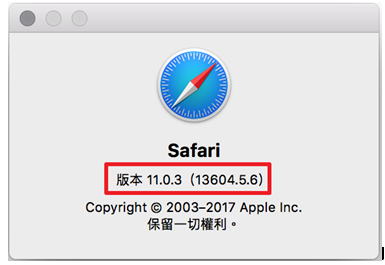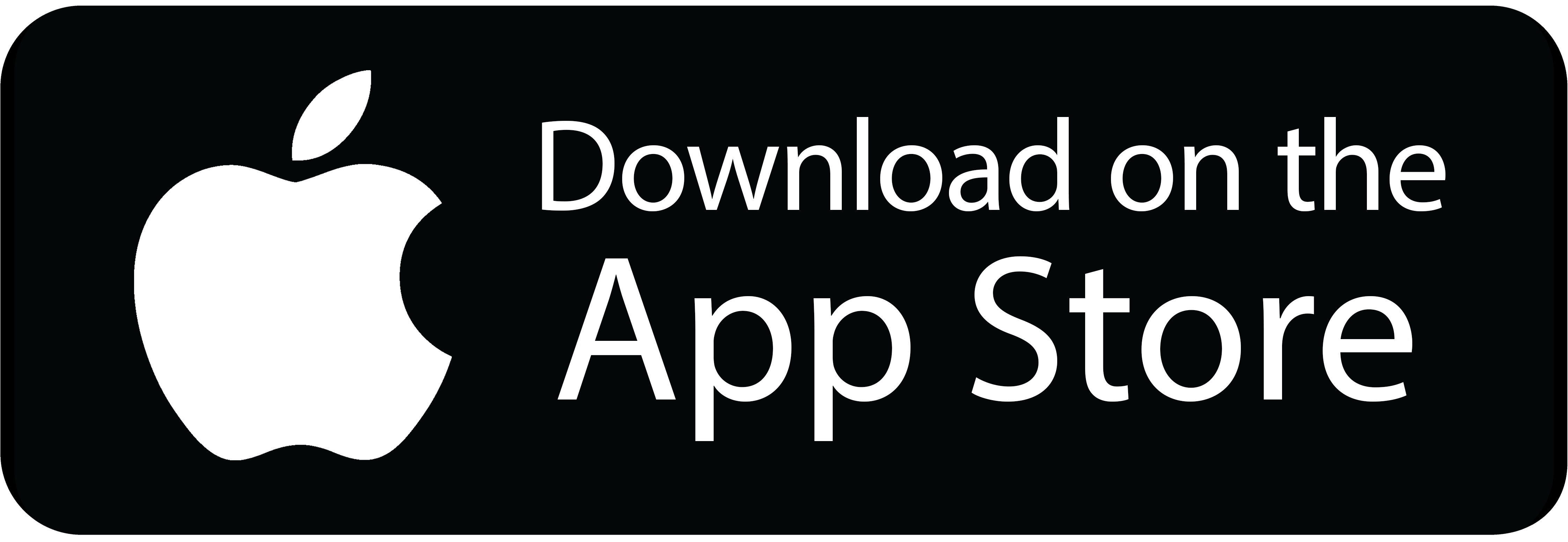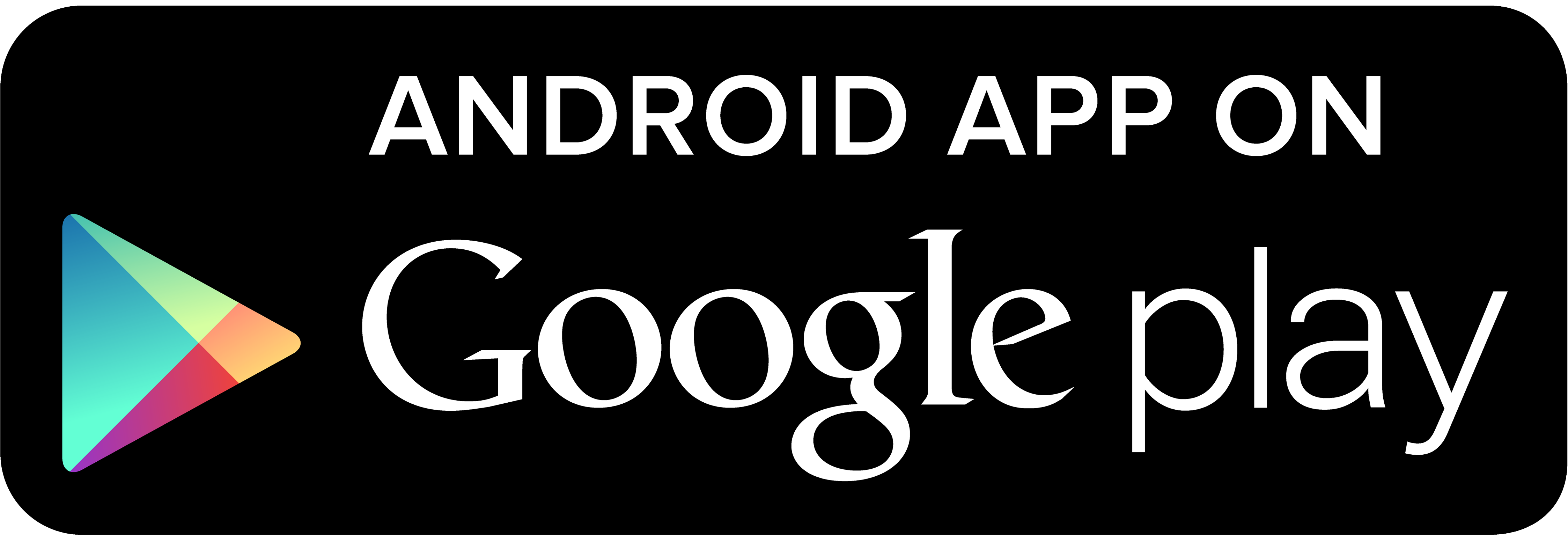最新消息
歐付寶將停止支援TLS1.1加密通訊協定
親愛的會員您好:
感謝您對本公司的支持,為持續提供您更安全的服務品質,本公司將提高網路傳輸加密等級,
停止支援TLS1.1加密通訊協定,Windows XP及Vista等作業系統之用戶將無法使用,並建議提早升級到Windows 7(含)以上作業系統,
部分瀏覽器及伺服器將因協定安全等級過低無法使用本公司服務。
瀏覽網頁請您使用IE11以上、Chrome38以上、Firefox27以上或Safari7以上等最新版本之瀏覽器,並確認已啟用TLS1.2以上之加密通訊協定。
【作業時間】測試環境 2020年08月03日(一) 10:00
正式環境 2020年08月03日(一) 10:00
【作業內容】測試環境與正式環境之 TLS1.1 加密通訊協定關閉作業
【影響範圍】未啟用 TLS1.2 以上加密通訊協定者,串接歐付寶服務(包含:Web、POS、APP、之信用卡一次付清、信用卡分期、信用卡定期定額、超商代碼、 ATM、網路ATM、歐付寶帳戶、電子發票、OPEN ID、平台綁定、購物車模組…等)皆有可能會無法正常使用。
檢視與設定TLS加密通訊協定方法如下:
一、IE瀏覽器:
1.點【工具】→選【網際網路選項】
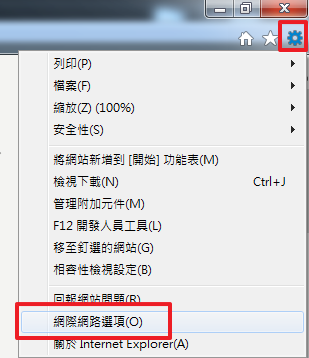
2.點【進階】→勾選使用TLS1.2,點選套用/確定後,重新啟動瀏覽器
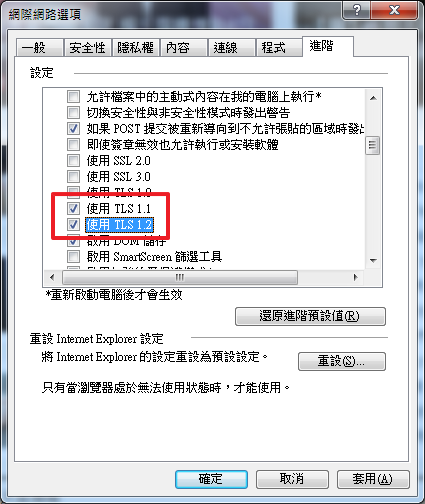
二、Chrome瀏覽器:
1.點右上方工具選【設定】
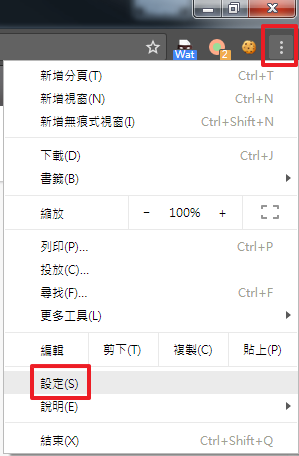
2.點選【進階】
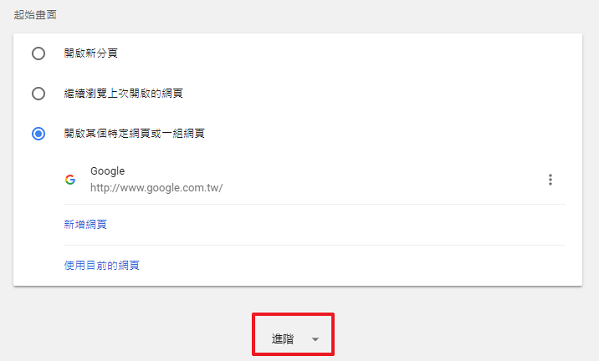
3.找到【系統】選項,並點選【開啟Proxy設定】
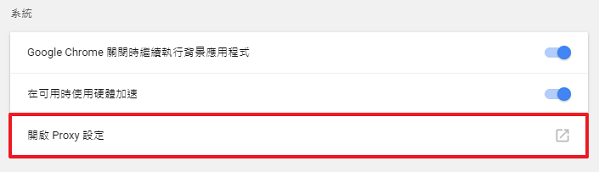
4.點【進階】→勾選使用TLS1.2,點選套用/確定後,重新啟動瀏覽器
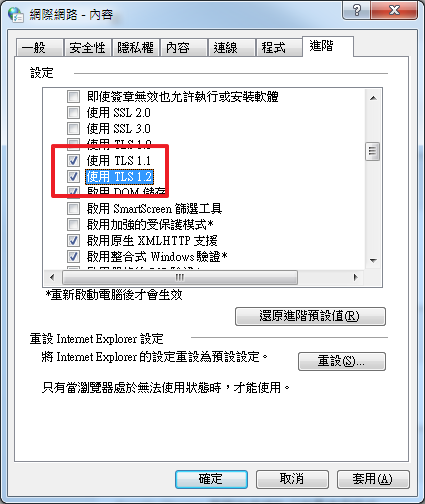
三、Firefox瀏覽器:
1.在網址列輸入【about:config】
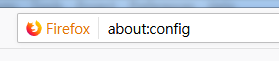
2.會出現警告畫面,按下按鈕繼續
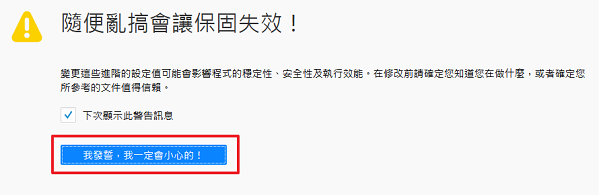
3.在搜尋列上搜尋【tls】,會出現相關設定,找到【security.tls.version.min】選項,並點選以開啟
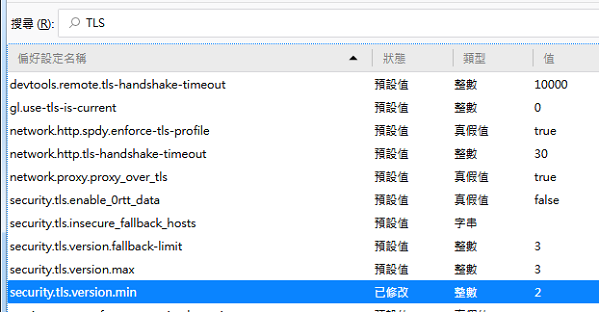
4.輸入整數【3】以支援TLS1.2版本,按【確定】後完成設定
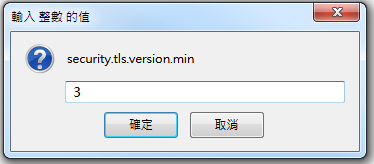
四、Safari 瀏覽器:
1.開啟Safari瀏覽器,並點選【Safari】按鈕,再點選【關於Safari】按鈕
2.查看Safari版本是否為7.0以上,如非7.0以上請升級系統
一、微軟 Windows
Windows Server必須為2008版本以上
停用 SSL3 和 TLS 1.0 後的 [IIS 管理員 」 和 「 Web 部署」:
微軟系統更新建議:
Catalog :
http://www.catalog.update.microsoft.com/search.aspx?q=kb3140245
二、Linux
Apache設定
在 /etc/apache2/mods-enabled/ssl.conf (依不同作業系統或安裝路徑可能不同)設定檔中設定【SSLProtocol all -SSLv2 -SSLv3 -TLSv1】後重新啟動Apache
【程式語言設定】
一、.Net範例:
如為3.5.1或以下版本,無法支援,建議更新版本至4.6以上版本
如為4.0版本,無法支援,請額外安裝4.5.2以上之版本,並參考以下範例修改,程式修改或系統機碼設定擇一即可
程式修改參考:
|
如為.Net Framework4.5.2版本,請參考以下範例修改,程式修改或系統機碼設定擇一即可
程式修改參考:
|
//Creating the Web Request. HttpWebRequest httpWebRequest = null; ServicePointManager.SecurityProtocol = SecurityProtocolType.Tls11 | SecurityProtocolType.Tls12;
ServicePointManager.ServerCertificateValidationCallback = new RemoteCertificateValidationCallback(AcceptAllCertifications); httpWebRequest = WebRequest.Create(requestUrl) as HttpWebRequest; httpWebRequest.ProtocolVersion = HttpVersion.Version10; |
如為4.6版本以上版本無須修改
二、PHP範例:
若有使用 cURL function, 請注意需將 CURLOPT_SSLVERSION 移除,cURL版本需於7.34版本以上,OpenSSL1.0.2或Network Security Services(NSS)3.15.1版本以上,範例說明如下。
|
function curl_function_sample() { $ch = curl_init(); curl_setopt($ch, CURLOPT_URL, $url); curl_setopt($ch, CURLOPT_SSLVERSION, $version); ↑請將此行移除 ... } |
|
|
造成不便之處,敬請見諒,謝謝。
如有任何問題,建議您先透過客服中心查詢,也歡迎使用線上回報聯絡我們!
我們將竭誠為您服務!
歐付寶電子支付營運團隊敬上